Kuinka varmuuskopioida tietoja Samsung Galaxy S4 -laitteesta
Kirjoittaja:
John Stephens
Luomispäivä:
21 Tammikuu 2021
Päivityspäivä:
1 Heinäkuu 2024

Sisältö
- vaiheet
- Tapa 1 Varmuuskopioi sovellukset Google-palvelimilla
- Tapa 2 Varmuuskopioi yhteystiedot SIM / SD-kortille
- Tapa 3 Varmuuskopioi mediatiedostot SD-kortille
- Tapa 4 Varmuuskopioi mediatiedostot Windows-tietokoneelle
- Tapa 5 Varmuuskopioi mediatiedostot MAC: lle
Samsung Galaxy S4: n varmuuskopiointi on tärkeää, jos haluat välttää henkilökohtaisten tietojen ja mediatiedostojen katoamisen ohjelmistovirheiden takia tai jos kadotat tai sijoitat laitteen paikoilleen. Voit varmuuskopioida Galaxy S4: n joko varmuuskopioimalla tietosi Google-palvelimilla tai siirtämällä kansiosi SIM-kortille, SD-kortille tai tietokoneellesi.
vaiheet
Tapa 1 Varmuuskopioi sovellukset Google-palvelimilla
-

Paina näppäintä valikko. Valitse sitten asetukset. -
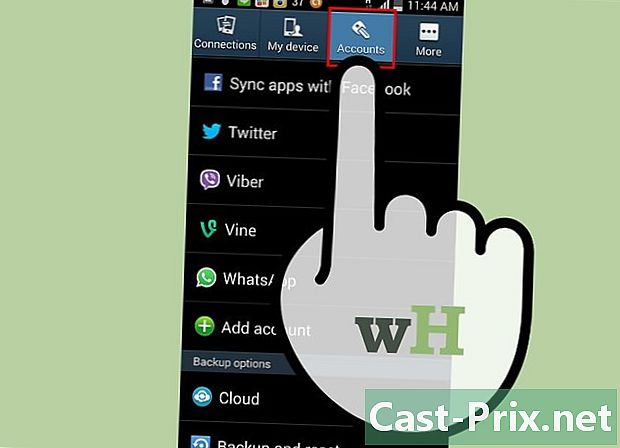
lehdistö tilit. Sitten mene alas asti Tallenna ja nollaa. -
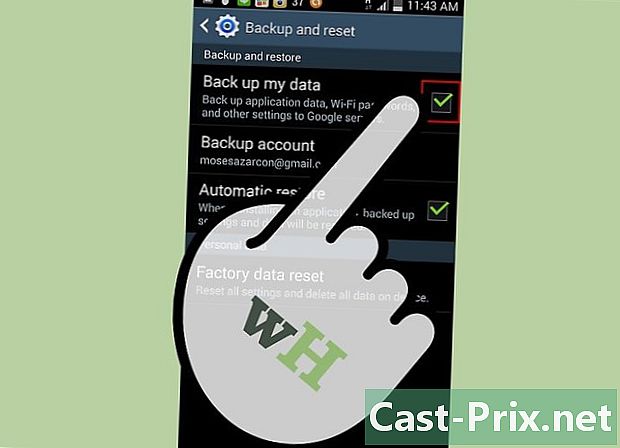
Valitse valintaruutu vieressä Varmuuskopioi tietoni. Google synkronoi ja tallentaa kaikki kirjanmerkit, sovellukset ja muut tiedot automaattisesti Google-palvelimille.
Tapa 2 Varmuuskopioi yhteystiedot SIM / SD-kortille
-

Paina näppäintä valikko. Valitse sitten yhteystiedot. -
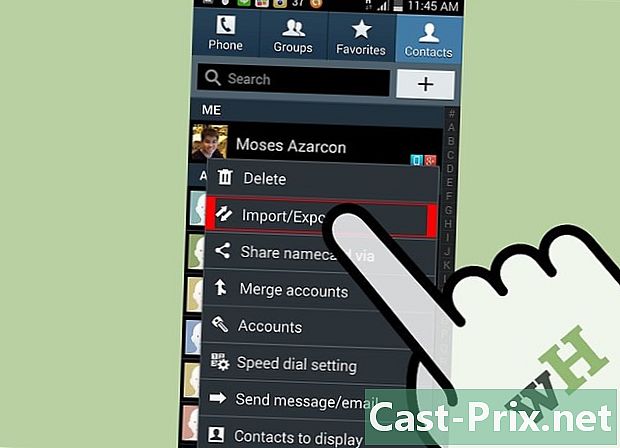
Paina näppäintä valikko. Valitse sitten Import / Export. -
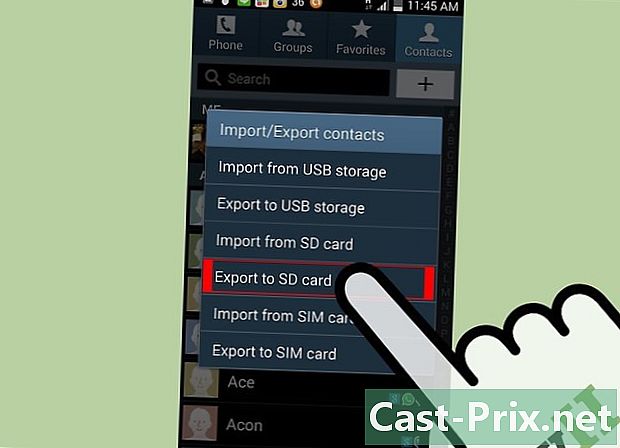
lehdistö Vie SIM-kortille tai Vie SD-kortille. Se riippuu mielestäsi. -
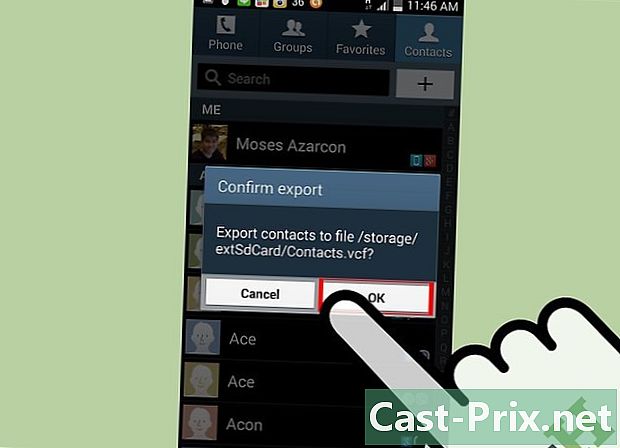
lehdistö kunnossa. Joten voit vahvistaa, että haluat viedä yhteystietosi. Ne kopioidaan ja tallennetaan valitsemasi sijaintiin.
Tapa 3 Varmuuskopioi mediatiedostot SD-kortille
-
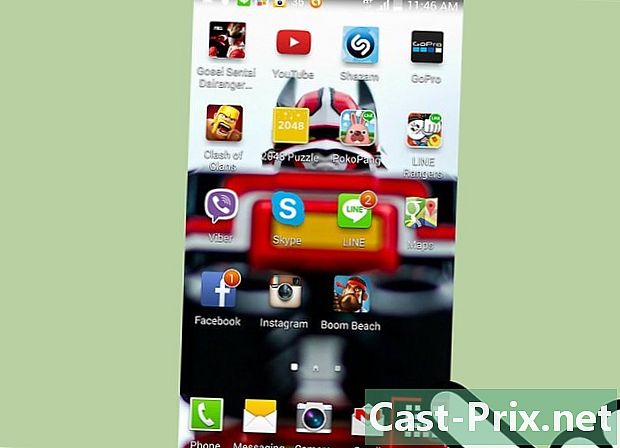
lehdistö sovellukset. Komento on Samsung Galaxy S4: n aloitusnäytössä. -
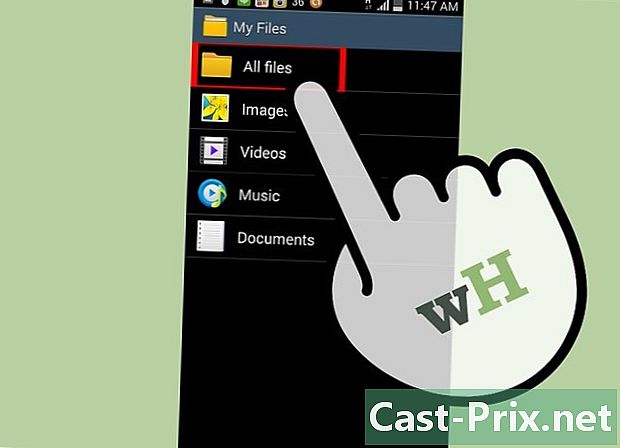
lehdistö Omat tiedostot. Sitten Kaikki tiedostot. -
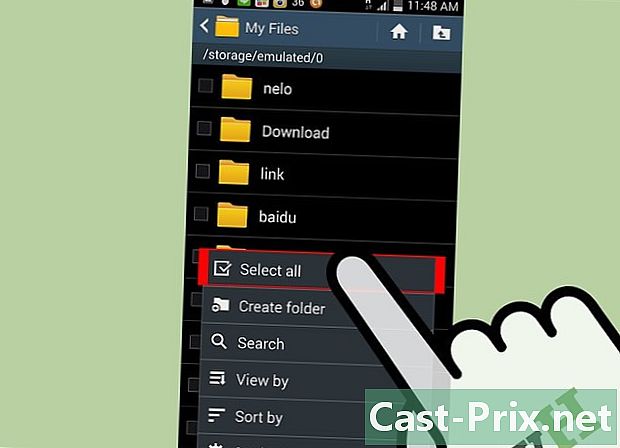
Paina näppäintä valikko ja valitse Valitse kaikki. -
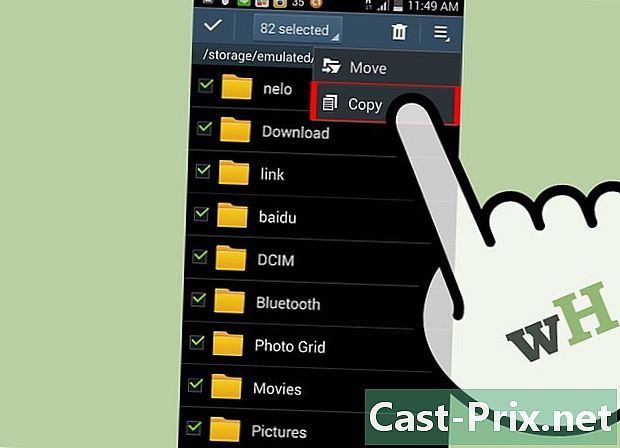
Paina näppäintä valikko. Valitse sitten kopio. -
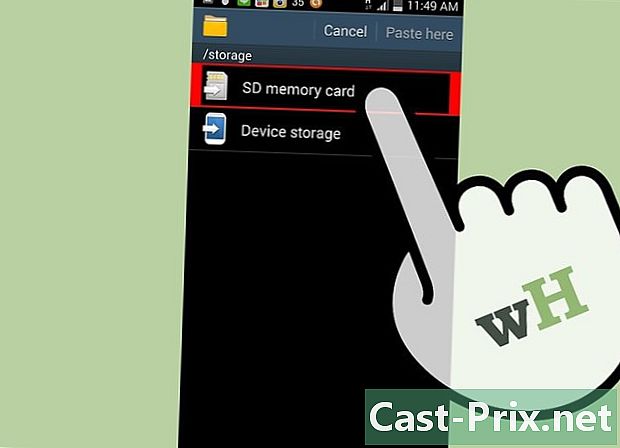
lehdistö SD-muistikortti. -
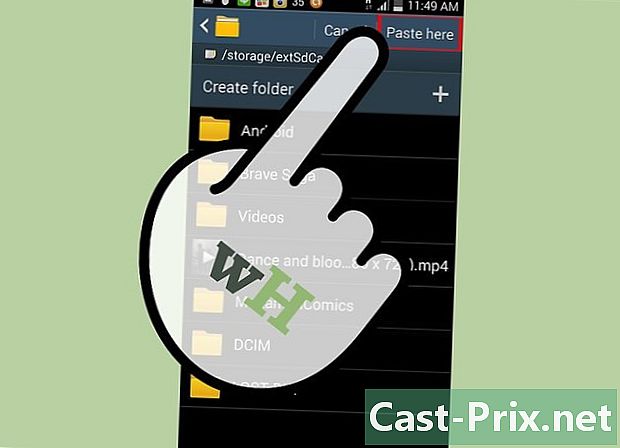
lehdistö Liitä tähän. Kaikki multimediatiedostosi kopioidaan SD-kortille.
Tapa 4 Varmuuskopioi mediatiedostot Windows-tietokoneelle
-

Kytke Galaxy S4 tietokoneeseen USB-kaapelilla. -
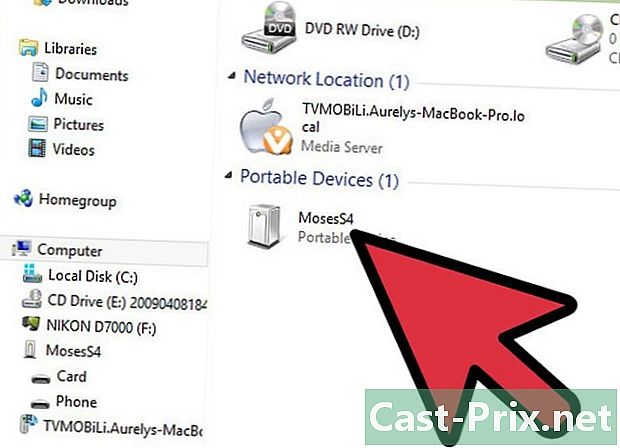
Odota, että tietokone tunnistaa Galaxy S4: n. Ponnahdusikkuna Automaattinen toteutus tulee näyttöön, kun Windows tunnistaa laitteen.- Tarkista, että puhelinta ei ole lukittu. Tämä on tehtävä etenkin, jos sinulla on salasana tai tietty kokoonpano, muuten laite ei salli sinun nähdä kansiota PC: llä.
-
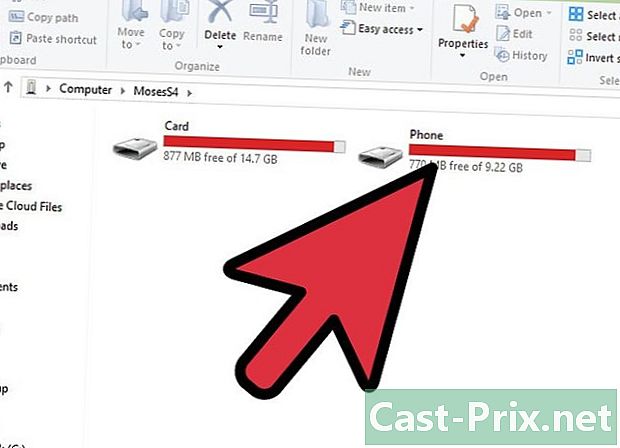
valita Avaa mobiililaite tarkastellaksesi tiedostoja. -
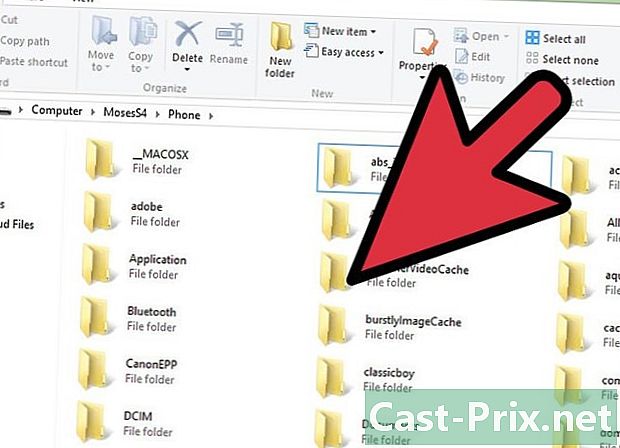
Napsauta laitteen nimeä. Se on ikkunan navigointiruudussa. -
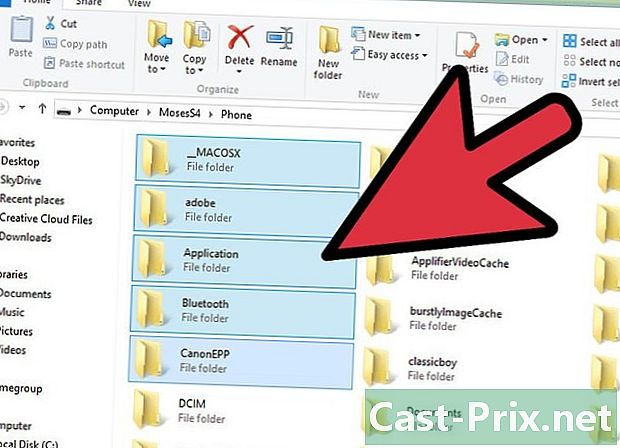
Valitse tiedostot, jotka haluat varmuuskopioida. Vedä sitten ne haluamaasi kohtaan tietokoneellasi. -
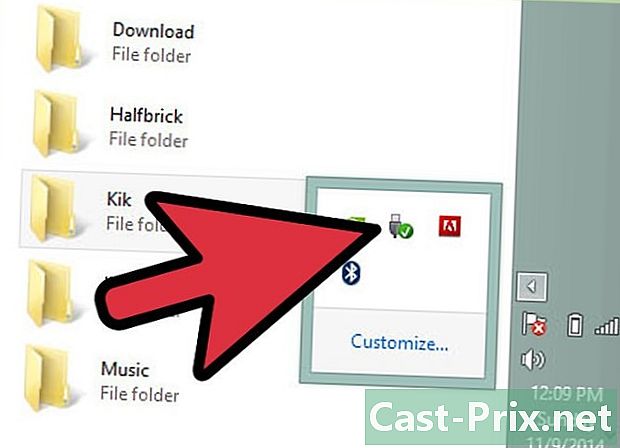
Irrota Galaxy S4 tietokoneesta. Irrota myös USB-kaapeli, kun olet siirtänyt tiedostoja.
Tapa 5 Varmuuskopioi mediatiedostot MAC: lle
-
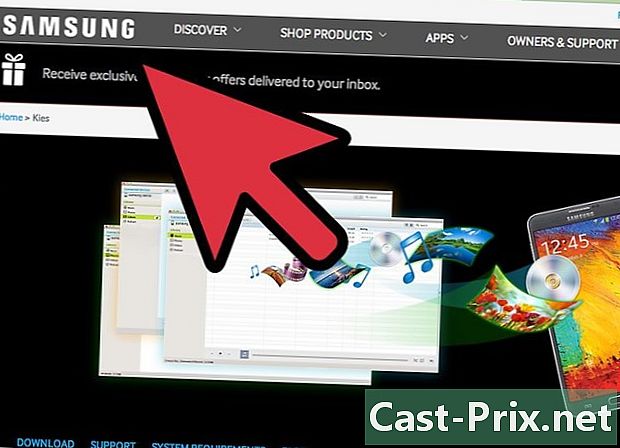
Käy Samsung Kiesin virallisella verkkosivustolla. Tässä on osoite: http://www.samsung.com/fi/support/usefulsoftware/KIES//. -
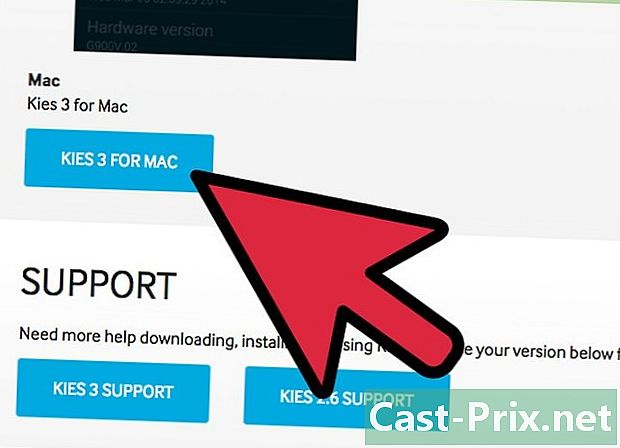
Valitse MAC-latausvaihtoehto. Tiedostojen siirtämiseen laitteen ja tietokoneen välillä tarvitaan Samsung Kies -ohjelmisto. -

Kytke Galaxy S4 tietokoneeseen USB-kaapelin avulla. -
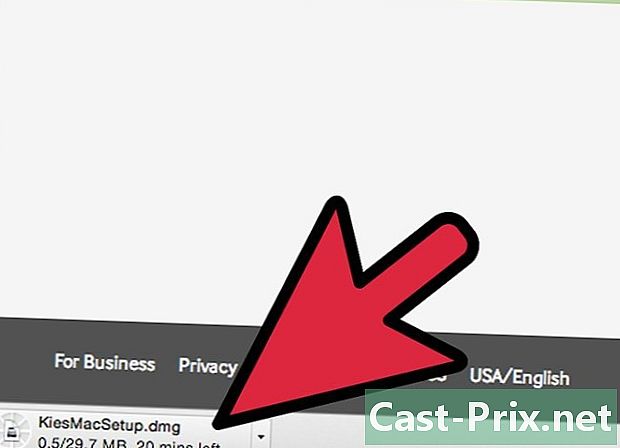
Käynnistä Samsung Kies -ohjelmisto tietokoneellasi. Se on välttämätöntä, jos se ei ole vielä kuollut. - Napsauta välilehteä Varmuuskopiointi / palauttaminen Samsung Kies -sovelluksessa.
- Valitse valintaruutu vieressä Valitse kaikki kohteet.
- Napsauta Tallenna. Mediatiedostot tallennetaan tietokoneellesi Samsung Kies -sovelluksen kautta.
-

Irrota Galaxy S4 tietokoneesta. Poista sitten USB-kaapeli, kun olet varmuuskopioinut tietosi.

